怎么能让itunes不备份到c盘 修改iTunes备份保存路径到其他盘符
更新时间:2024-01-24 13:58:59作者:jiang
在使用iTunes备份设备数据时,很多用户都会发现备份文件默认保存在C盘,占用了宝贵的存储空间,不少人对如何修改iTunes备份保存路径感到困惑。幸运的是我们可以通过一些简单的步骤来解决这个问题,将iTunes备份路径修改到其他盘符。这不仅能释放C盘空间,还可以更好地管理和保护个人数据。本文将为大家详细介绍如何实现这一目标,让我们一起来了解吧。
操作方法:
1.找到ITUNES图标,按住shift并右键选择打开。不要松开shift键
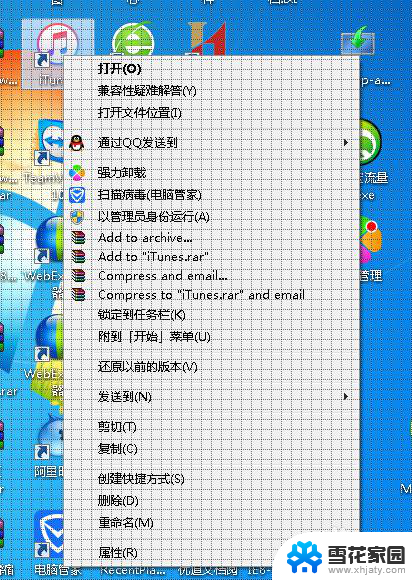
2.当出现“选取ITUNES资料库”的时候可以松开shift键,并点击创建资料库

3.创建资料库菜单下,我们可以看到itunes备份的路径在C盘“音乐库”下
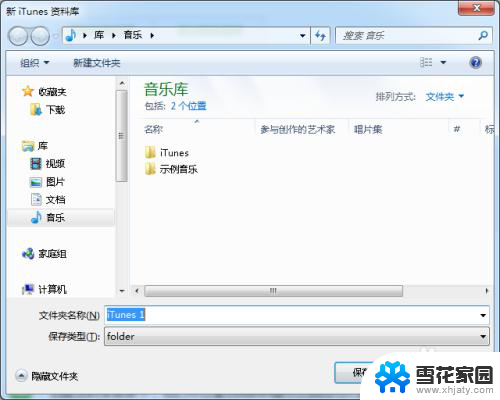
4.这时我们选择一个空间比较大的盘符 新建itunes文件夹并保存,这里选择G盘
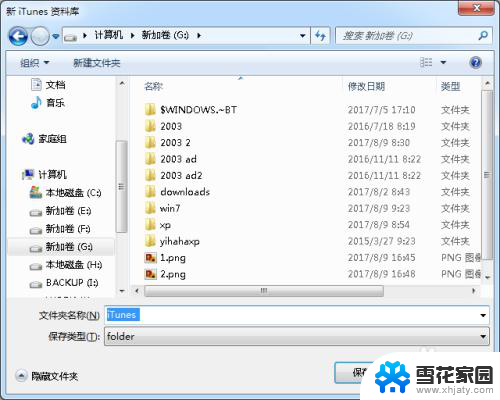
5.我们在找到之前存放ITUNES文件夹的路径,也就是音乐库下,选择剪切
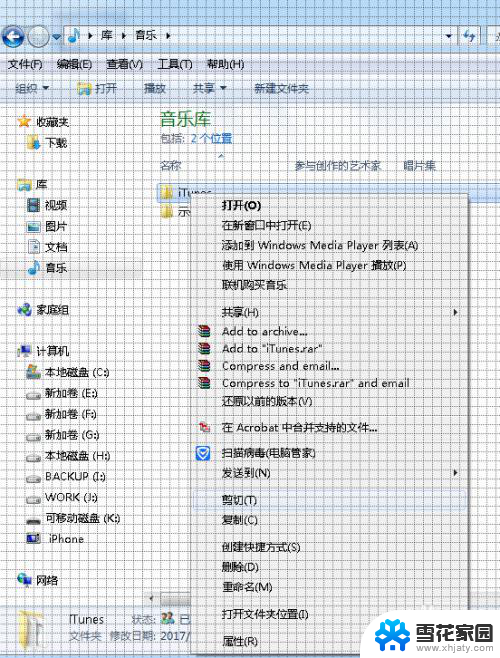
6.打开G盘选择粘贴,会弹出是否替换的对话框,选择是即可
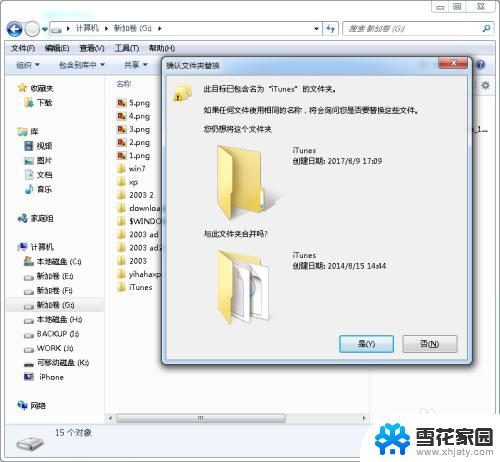
7.这样以后ITUNES备存路径就默认保存在了G盘,大功告成!!!
以上就是如何让iTunes不备份到C盘的所有内容,如果你遇到这种情况,不妨按照以上方法来解决,希望对大家有所帮助。
怎么能让itunes不备份到c盘 修改iTunes备份保存路径到其他盘符相关教程
-
 itunes备份路径怎么改 如何设置iTunes备份路径不占用C盘空间
itunes备份路径怎么改 如何设置iTunes备份路径不占用C盘空间2024-02-18
-
 itunes备份文件更改路径 如何更改ITUNES备份保存路径
itunes备份文件更改路径 如何更改ITUNES备份保存路径2024-01-13
-
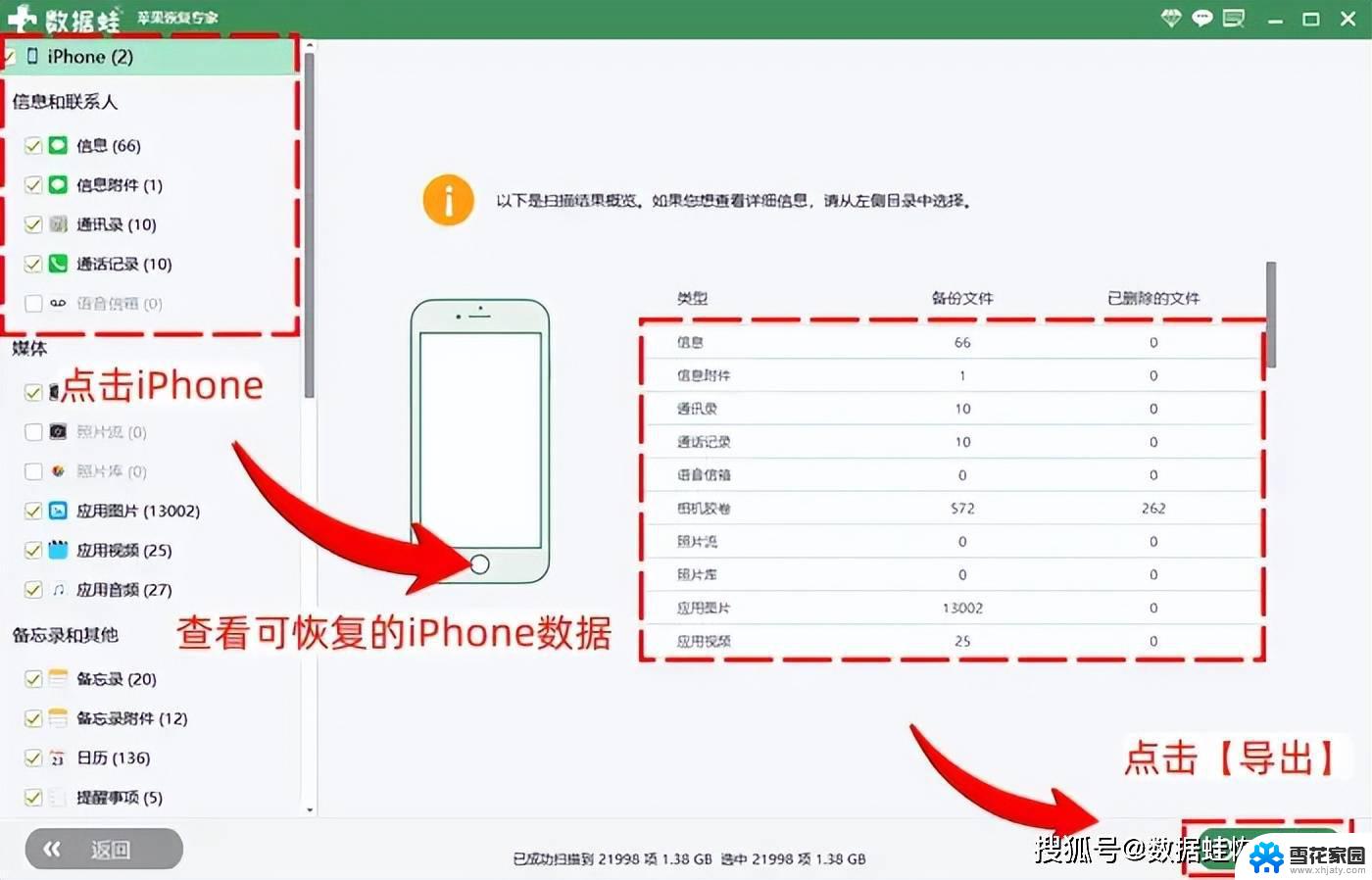 itunes备份文件夹怎么更改 itunes备份文件路径修改方法
itunes备份文件夹怎么更改 itunes备份文件路径修改方法2024-09-11
-
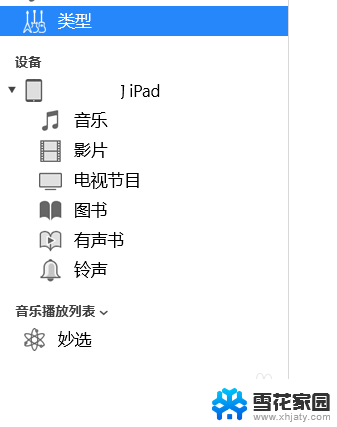 itunes备份后的文件在哪里 itunes备份文件存放在哪里
itunes备份后的文件在哪里 itunes备份文件存放在哪里2024-06-07
- itunes备份照片怎么打开查看 查看iTunes备份里的照片
- itunes未完成的备份删除 如何删除iTunes备份文件
- 如何关闭itunes备份 iPad如何关闭iTunes自动备份
- itunes备份文件放在哪里的 itunes备份文件在哪个文件夹
- iphone备份在c盘哪里 iPhone备份存储在哪个文件夹
- wps怎样让文件自动备份 如何让wps文件自动备份到云端
- 电脑微信设置文件保存位置 微信电脑版文件保存位置设置方法
- 增值税开票软件怎么改开票人 增值税开票系统开票人修改方法
- 网格对齐选项怎么取消 网格对齐选项在哪里取消
- 电脑桌面声音的图标没了 怎么办 电脑音量调节器不见了怎么办
- 键盘中win是那个键 电脑键盘win键在哪个位置
- 电脑如何连接隐藏的wifi网络 电脑如何连接隐藏的无线WiFi信号
电脑教程推荐